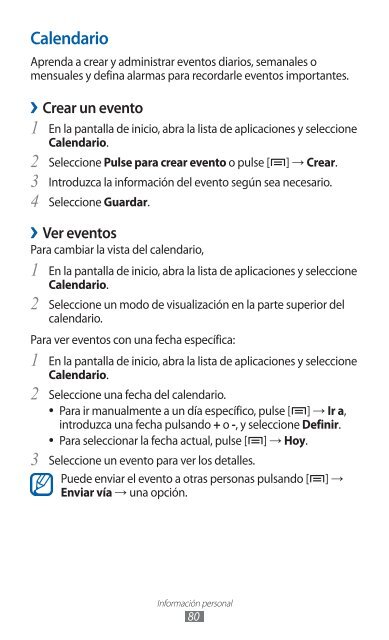Manual de usuario - Movistar
Manual de usuario - Movistar
Manual de usuario - Movistar
Create successful ePaper yourself
Turn your PDF publications into a flip-book with our unique Google optimized e-Paper software.
CalendarioAprenda a crear y administrar eventos diarios, semanales omensuales y <strong>de</strong>fina alarmas para recordarle eventos importantes.››Crear un evento1En la pantalla <strong>de</strong> inicio, abra la lista <strong>de</strong> aplicaciones y seleccioneCalendario.2 Seleccione Pulse para crear evento o pulse [ ] → Crear.3 Introduzca la información <strong>de</strong>l evento según sea necesario.4 Seleccione Guardar.››Ver eventosPara cambiar la vista <strong>de</strong>l calendario,1En la pantalla <strong>de</strong> inicio, abra la lista <strong>de</strong> aplicaciones y seleccioneCalendario.2 Seleccione un modo <strong>de</strong> visualización en la parte superior <strong>de</strong>lcalendario.Para ver eventos con una fecha específica:1 En la pantalla <strong>de</strong> inicio, abra la lista <strong>de</strong> aplicaciones y seleccioneCalendario.2 Seleccione una fecha <strong>de</strong>l calendario.● ● Para ir manualmente a un día específico, pulse [ ] → Ir a,introduzca una fecha pulsando + o -, y seleccione Definir.● ● Para seleccionar la fecha actual, pulse [ ] → Hoy.3Seleccione un evento para ver los <strong>de</strong>talles.Pue<strong>de</strong> enviar el evento a otras personas pulsando [Enviar vía → una opción.] →Información personal80